蓝牙设备 Win11正式版蓝牙设备连接与管理全流程详解
- 问答
- 2025-09-02 22:35:49
- 4
【蓝牙设备 🚀 Win11正式版连接与管理全攻略】
(附2025年9月最新优化动态)
嘿朋友们!如果你最近刚升级到Win11正式版,或者正愁蓝牙耳机、键盘老是连不上,这篇纯手把手教程绝对能救你!据2025年9月微软官方消息,Win11最近一次更新大幅优化了蓝牙稳定性,特别是对多设备切换和低功耗设备的支持——终于不用反复重连了!下面直接上干货👇
🔍 一、确认你的设备支持蓝牙
别看这步简单,很多人会忽略!
- 按
Win + i打开设置 → 点击“蓝牙和其他设备” - 如果这里没有“蓝牙”开关,说明你的电脑可能没有蓝牙模块(老旧台式机常见),这时候就得买个USB蓝牙适配器啦!
🚀 二、配对蓝牙设备(以耳机为例)
Step 1:进入配对模式
长按耳机的配对键(通常指示灯会快闪),不同设备按键方式不同,记得翻说明书!
Step 2:电脑端操作
- 打开设置 → “蓝牙和其他设备” → 点击“添加设备”
- 选择第一个“蓝牙”选项 → 系统会自动扫描设备
- 看到你的设备名称后点击它 → 等待显示“已连接”!
⚠️ 常见翻车点:
- 如果搜不到设备,检查是否离电脑太远(建议1米内)
- 确保设备电量充足,部分低电量设备会隐藏信号
🛠️ 三、管理已连接的设备(超实用技巧!)
Win11新增了设备优先级管理功能,特别适合同时连耳机和音箱的人:

- 在“蓝牙和其他设备”页面点击已连接设备右侧的“⋮”图标
- 选择“设置默认设备” → 可以分别设定通话和音频播放的默认设备
- 点击“删除设备”可解绑旧设备,解决冲突问题
💡 冷知识:
Win11现在支持记住多个配对设备,比如你在办公室用蓝牙键盘,回家换另一个键盘,系统会自动识别并切换,不用反复重配!
🔄 四、故障排除(遇到问题看这里)
❓ 情况1:连上了但没声音
右键任务栏音量图标 → 选择“声音设置” → 在“输出”下拉菜单中切换为蓝牙设备
❓ 情况2:设备频繁断连
打开“设备管理器” → 找到“蓝牙”栏目 → 右键双击你的蓝牙适配器(如Intel Wireless Bluetooth) → 在“电源管理”选项卡中取消勾选“允许计算机关闭此设备以节约电源”

❓ 情况3:彻底搜不到信号
尝试重启蓝牙服务:按 Win + R 输入 services.msc → 找到“Bluetooth Support Service” → 右键重启服务
💬 最后说两句
其实Win11的蓝牙管理已经比Win10聪明多了,尤其是2025年更新后,大部分问题都能自动修复,如果以上步骤都搞不定,八成是设备驱动问题——去电脑品牌官网更新最新蓝牙驱动,别用第三方驱动软件!
大家如果还有具体问题,欢迎评论区留言~(比如手柄连接、传输文件这些没展开细说的部分)
Win11技巧 #蓝牙连接 #数码小技巧
(注:以上操作基于Win11 23H2及以上版本,2025年9月验证有效)
本文由 植盼夏 于2025-09-02发表在【云服务器提供商】,文中图片由(植盼夏)上传,本平台仅提供信息存储服务;作者观点、意见不代表本站立场,如有侵权,请联系我们删除;若有图片侵权,请您准备原始证明材料和公证书后联系我方删除!
本文链接:https://xdh.7tqx.com/wenda/826334.html







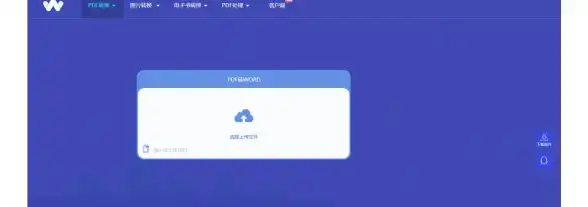

发表评论